

TunePat Netflix Video Downloader
Netflix est un service de distribution vidéo basé aux États-Unis qui opère dans plus 190 pays à travers le monde. Les abonnés peuvent profiter de nombreuses productions cinématographiques telles que des films, des pièces de théâtre, des originaux et plus encore sur leur smartphone ou leur téléviseur moyennant un forfait mensuel fixe.
Les smartphones ont une excellente qualité vidéo, il est donc agréable de pouvoir profiter facilement des vidéos Netflix. Cependant, il n'est pas pratique de les regarder simplement sur l'écran du smartphone lorsque la famille et les amis veulent en profiter ensemble. Dans ce cas, il est préférable de le regarder sur un téléviseur grand écran.

La meilleure façon est de regarder Netflix avec Amazon Fire TV Stick. Par conséquent, dans cet article, nous allons vous expliquer comment regarder facilement Netflix à la télévision avec Amazon Fire TV Stick. De plus, à la fin de l'article, nous vous montrerons comment ajouter vos vidéos Netflix préférées à votre propre collection.
Amazon Fire TV Stick est un appareil connecté qui permet de regarder facilement des films et des vidéos sur le grand écran de votre téléviseur simplement en se connectant au Wi-Fi. Connectez-le à un téléviseur compatible avec un terminal HDMI et utilisez-le avec la télécommande dédiée. Comme il ne s'agit que d'une petite télécommande d'environ 14 cm, elle est facile à transporter. Même lorsque vous êtes en voyage ou en voyage d'affaires, vous pouvez profiter du contenu vidéo sur l'écran du téléviseur tant que vous disposez d'un réseau WiFi.
Les téléviseurs intelligents pris en charge par Netflix sont FUNAI, Panasonic, LG, SHARP, TOSHIBA, SONY et Amazon Fire TV. Assurez-vous de pouvoir regarder Netflix avant d'acheter un téléviseur.
Étape 1Branchez le câble fourni sur le port micro-USB d'Amazon Fire TV Stick, connectez-le à l'adaptateur secteur et branchez-le sur le port HDMI du téléviseur.
Étape 2Basculez l'écran du téléviseur sur le canal de la borne d'entrée, puis connectez-vous aux paramètres WiFi ou au compte Amazon.
Étape 3Lancez l'application Netflix. (*Veuillez télécharger cette application si vous ne l'avez pas déjà installée sur Amazon Fire TV Stick.)
Étape 4Sélectionnez Connexion. Connectez-vous avec votre compte Netflix.
Votre appareil est maintenant lié à votre compte Netflix. Vous pouvez regarder vos vidéos préférées avec la télécommande.
Vous pouvez télécharger vos films préférés avec un abonnement Netflix, mais les téléchargements sont limités à 100. Beaucoup de gens demandent : "Quelle meilleure façon de sauvegarder que ma propre collection ?" Ici, nous recommandons TunePat Netflix Video Downloader.
TunePat Netflix Video Downloader est un programme facile à utiliser pour télécharger des films et des séries télévisées Netflix. Il prend en charge le téléchargement de films et d'émissions de télévision en qualité HD et conserve les pistes audio et les sous-titres. Ne vous inquiétez pas de ne pas pouvoir conserver les fichiers vidéo. Avec ce programme, vous pouvez toujours conserver les fichiers vidéo sur vos appareils. Ici, nous allons vous montrer comment télécharger des vidéos Netflix à l'aide de ce programme puissant.

TunePat Netflix Video Downloader
Étape 1Démarrez TunePat Netflix Video Downloader
Démarrez Netflix Video Downloader sur PC. Collez l'URL du film Netflix que vous souhaitez télécharger dans la zone de recherche et appuyez sur Entrée, vous verrez l'écran de connexion au compte Netflix. Connectez-vous avec votre compte Netflix.

Étape 2Ajustez les paramètres de sortie
Vous pouvez également sélectionner la qualité de sortie comme élevée/moyenne/basse en cliquant sur l'icône d'engrenage dans le coin supérieur droit avant le téléchargement. Vous pouvez modifier le dossier de sortie et sélectionner les sous-titres et les pistes audio ici.

Étape 3Choisissez les paramètres de téléchargement avancés
Dans les paramètres de téléchargement avancés, vous pouvez choisir la qualité vidéo avec un débit binaire différent, ainsi que les audios et les sous-titres.

Étape 4Commencez le téléchargement
Après avoir sélectionné tous les paramètres. Cliquez sur Télécharger et le téléchargement commencera. Vous pouvez voir combien de temps il a fallu pour terminer le téléchargement dans le volet de droite.
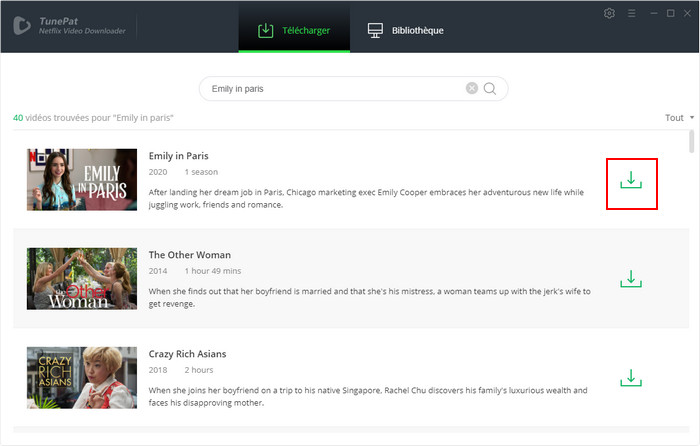
Une fois le téléchargement terminé, vous pouvez regerder de la vidéo Netflix téléchargée sur votre téléviseur ou votre téléphone portable avec votre famille, vos proches ou vos amis.
Voici comment vous pouvez facilement regarder Netflix sur votre téléviseur avec Amazon Fire TV Stick et ajouter vos vidéos Netflix préférées à vos propres favoris. Pour regarder des films et des séries Netflix sur votre téléviseur, vous pouvez utiliser Amazon Fire TV Stick ou Chromecast. Si vous souhaitez télécharger vos vidéos Netflix préférées et les conserver pour toujours, nous vous recommandons d'utiliser TunePat Netflix Video Downloader mentionné dans l'article.
Note : La version d'essai gratuite de TunePat Netflix Video Downloader ne permet que de convertir les premières 5 minutes des vidéos. Vous pouvez débloquer la limite en achetant la version complète. De plus, tout le contenu Netflix est protégé par le droit d'auteur. C'est uniquement pour l'appréciation personnelle, sans autorisation, la diffusion et l'utilisation commerciale sont interdites.

Vous voulez lire une vidéo Amazon sur plus d'appareils? TunePat Amazon Video Downloader est exactement ce dont vous avez besoin. Il prend en charge le téléchargement de toute vidéo à partir de Prime Video au format MP4 ou MKV, avec une qualité HD conservée. Donnez-lui une chance maintenant!
En savoir plus >De quoi vous aurez besoin
Nouveaux Produits
Produits d'IA Puissants
Articles liés
Avis des produits
Ce qu'on garantit

Garantie de Remboursemnt
Tous les produits offrent une garantie de remboursement.

Achat sécurisé
Toutes les transactions dans le processus de paiement sont protégées par SSL.

100% Sain et Sauf
Tous les logiciels sont exempts de virus.